A számítógép kikapcsolása a menetrend

A fejlesztő a Windows operációs rendszer is leállt, vagy indítsa újra a számítógépet egy ütemtervet. Mint ilyen, a kikapcsoló gomb jelzi paraméter nem létezik. Ehhez használja a parancssor és egyéb személyzet (beépített) A Windows jelent. Ez a módszer különösen jó, mert működik mindig és mindenütt, mint tervezték, és közvetlenül az operációs rendszer fejlesztő. Tesztelték a Windows XP, Windows 7, Windows 8.1
Leállás vagy indítsa újra a számítógépet a menetrend
(Egy adott időpontban) személyzet (beépített) a Windows-eszközök
Lekapcsolása és a számítógép újraindítása a menetrend
(Egy adott idő) a parancssorból (MS DOS)
Időtlen idők óta együtt szállított összes operációs rendszerek MS Windows család tartalmaz egy lemez operációs rendszer (rövidítve - MS DOS), amely nem rendelkezik a megszokott felhasználói felület „Batsanov” rajta az egérrel. MS DOS ellenőrzés történik bevezetésével egy sor billentyűparancsokra egy szöveges mezőben, az úgynevezett parancssor. A parancssor működik minden futtató számítógépeken bármilyen módosítását MS Windows operációs rendszer.
Az MS Windows operációs rendszert. a parancssorból, akkor mindarra amire a csak ebben a rendszerben.
Parancssorban, akkor hívja az alábbi:
- billentyűkombináció Win + R írja cmd.exe. nyomjuk meg az OK
- "Start> Run", írja cmd.exe. nyomjuk meg az OK
- „Start menü> Minden program> Kellékek> Parancssor”
Mindenesetre, az ablak megnyílik MS DOS
(Command line input text parancs)
Ott van (a parancssor), akkor:
- kapcsolja ki és be a visszaszámlálás, hogy
leállítása vagy indítsa újra a számítógépet
(Amelyek azt jelzik, hogy mennyi ideig tart, hogy készítsen a cselekvés)
leállítása vagy indítsa újra a számítógépet
(Azaz pontosan mikor, hogy akció)
Minden műveletet csökken kereskedelmi Shutdown.exe fájlt
és utasítások vonatkozó paraméterek
A paraméterek és a leállítási parancs szintaxisa
(Eléréséhez Shutdown.exe fájl)
Shutdown.exe fájlt felelős kikapcsolja a Windows operációs rendszert. újraindul, stb A listát a fájl Shutdown.exe futtatásához a parancssori paraméterek - mi nyomja meg a billentyűkombináció Win + R A megnyíló ablakban adja cmd.exe (megy a MS-DOS) és a DOS-ablak ovskom (kézi), adja «shutdown /? „(Idézőjelek nélkül). Mi nyomja meg az «OK» ( «Enter» gomb). Erre válaszul a rendszer megjeleníti a teljes listát a shutdown parancs paraméterek:
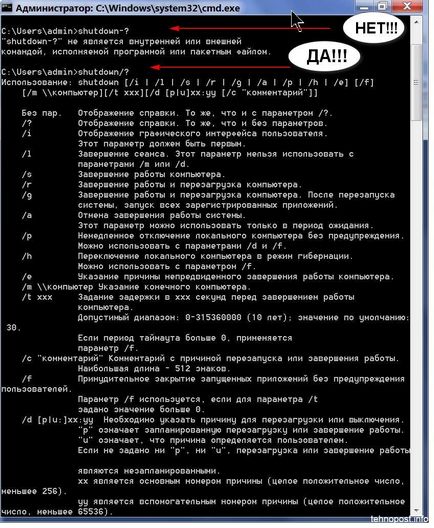
Ami a szintaxis lehetőségek a shutdown parancsot. Az MS DOS megérti mindkét változatban bejegyzések - és kötőjelet (mínusz „-” jel a numerikus billentyűzeten), majd egy perjel (perjel a numerikus billentyűzeten)
Ebben az esetben az alapvető különbség a perjel és egy csipetnyi ott. Sokkal fontosabb az, hogy emlékezzen az elhelyezése terek (space). Mivel az operációs rendszer megértéséhez slash tér kötőjellel. majd szóköz nélkül - nem tud dolgozni.
Például a fenti képen, azt viszont be «shutdown- csapat? »És a« leállítás -? „Csakúgy, mint« a shutdown /? »És a« shutdown /? ”. rendszer, a válasz nyilvánvaló.
Egyszerűsített bemeneti shutdown paranccsal
(Box "Run")
Aktiválásához / stop az időzítő vagy telepíteni / eltávolítani a pontos időt, hogy állítsa le vagy indítsa újra a számítógépet a parancssorból, akkor nem szükséges, hogy az Excel egy kínos őskori DOS-ovskom ablakot, és kézzel írja be a parancsot szöveget. Sokkal könnyebb egy ablak a „Run” és helyezze be a másolt szöveget parancsokat. Másolja a szöveges parancsok lehet közvetlenül az oldalról ezen az oldalon.
Hívja fel a „Run” mezőben, akkor:
- A gomb megnyomásával a kombinációs Win + R
- „Start menü> Futtatás”
- „Start menü> Minden program> Kellékek> Futtatás”
(Szöveg parancsok megnézi az alábbi táblázatot)
Voila! Ez egyszerű!
Kb. Ha kézi megadásával parancsoldalát meg kell, hogy fordítsanak különös figyelmet a parancsokat az írás szintaxisa, vagyis az egyensúlyt a terek, a perjel, kötőjel, stb
Rátérve a parancssorban
visszaszámláló
hogy állítsa le és indítsa újra a számítógépet a menetrend
Bekapcsolása az időzítő a parancssorból lehetővé teszi, hogy EGYSZER időkorlát másodpercben leállítása előtt vagy indítsa újra a számítógépet. (36000 mp. = 10 óra, 12.600 sec. = 35 óra 360000sek. = 100 óra, stb Maximális 315 360 000 s = 10 s.). Ezt a feladatot fogják elvégezni csak egyszer, ami után a feladatellátási eljárást meg kell ismételni. Ha meg kell, hogy állítsa le a számítógépet rendszeresen ütemezett (ugyanabban az időben), akkor kell használni a végrehajtó (batch fájl) vagy a Task Scheduler
Ahhoz, hogy engedélyezze vagy tiltsa le az időzítő visszaszámlálás - nyissa ki az ablakot a „Run» (Win + R), írja be a kívánt parancsot, majd kattintson az OK gombra.
Ideje leállítás (újraindítás) a számítógép kell beírni másodperc.
idő értékek természetesen - mindenkinek megvan a sajátja.
(Két egyenértékű variánsa)
Ha a tervek változtatni, akkor mindig törli a feladat, hogy állítsa le vagy indítsa újra a számítógépet
Ezzel szemben állítani az időzítőt. megfelelő bemeneti parancsok kijelölésekor időben leáll, vagy a számítógép újraindítása nem támogatja a megfelelő előugró tálca
A parancssori kényelmes létrehozni egy egyszeri feladat, hogy állítsa le vagy indítsa újra a számítógépet. Ha szüksége van egy szisztematikus shutdown a számítógép a menetrend (például - egy adott időpontban, a végén a munkanap), akkor be kell állítani az időt le a végrehajtó (batch fájl) vagy a Task Scheduler
Lekapcsolása és a számítógép újraindítása
útján (batch) fájlt
Executive (batch) kiterjesztésű fájlok .bat (batch file) sokkal könnyebb dolgozni a parancssorban. Miután létrehozott egy bat-fájlt a szöveg a jobb csapat, meg tudod csinálni, ha rákattintasz a batch fájlt, anélkül, hogy fárasztó hívás parancssor ablakot és írja be a parancsot a szövegben.
Emlékezzünk a lista a csapatok, és hozzon létre egy megfelelő batch file:
Vicc. Ha megadja a BAT-fájlt a indítómappába, timeout 180 másodperc. majd - a számítógép kikapcsol 3 perc után elindítása után.
Lekapcsolása és a számítógép újraindítása
egy adott időpontban keresztül Task Scheduler
Task Scheduler - különlegessége a Windows. Task Scheduler lehetővé teszi, hogy hozzon létre és végezze el a különböző feladatokat egy ütemtervet. Esetünkben - rendszerezetten leállt, vagy indítsa újra a számítógépet a megadott időpontban. Ezzel szemben a parancssor és a denevér-fájlt. Scheduler nagyobb rugalmasságot tesz lehetővé rendelni pontos ideje és gyakorisága a számítógép ki van kapcsolva.
Konfigurálja a leállás vagy indítsa újra a számítógépet a megadott időpontban a Task Scheduler - megnyitja a Task Scheduler. Nem található a „Start menü> Minden program> Kellékek> Rendszereszközök> Task Scheduler”

Továbbá az ütemező ablakban a bal oldali oszlopban, kattintson a „Task Scheduler Library”. Van ugyanaz a jobb oldali oszlopban, az úgynevezett „Műveletek” Hit „Create Basic Task”.

Ezután a megnyíló ablakban írja a nevét, a feladat és annak leírását. Írhatsz, amit akarsz. A feladat neve és leírása Ekkor megjelenik a középső oszlop után az ütemező feladat létrehozását. Írtam a nevét - „off” description - „Kikapcsolás” és kattintson a „Tovább” gombra.
A következő ablakban válassza ki a feladat gyakoriságát. Azért választottam - „Minden nap”. „Tovább” gombra.
A következő ablakban meg kell határozni azt az időpontot, ahonnan indul a feladat és annak végrehajtását. Alapértelmezésben csillogó aktuális dátum és idő értékeket. A dátum változatlan marad (még ma), de az időt meg kell, hogy tegye a. Ez lesz szükség, amíg a számítógép ki van kapcsolva. 17:00:00 Én meg, amely megfelel a végén az én munkanap. Line "Ismétlés 1 nap." - fogadható el. „Tovább” gombra.
A következő ablakban állítsa be a tolókapcsoló (jelölőnégyzet) ellen „program futtatása” szavakat. „Tovább” gombra.
A következő ablakban, a „program vagy script” adja ki a parancsot a „shutdown” (idézőjelek nélkül), és az „Add érvek» «-s -f» (idézőjelek nélkül) - kikapcsolni. Ha újra kell indítani a számítógépet, majd az „Add érvek” bevezetni «-r -f» (idézőjelek nélkül). „Tovább” gombra.
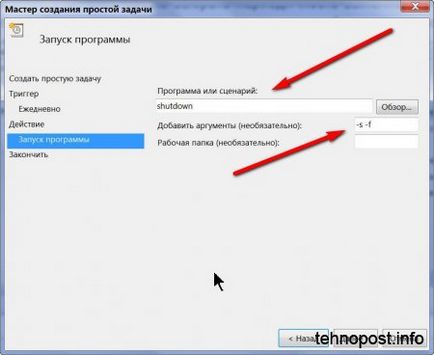
Nyomja meg a „Befejezés” gombra. A kihívás a napi állítsa le a számítógépet 17:00 - létre és indította. Ellenőrizze, vagy törölje a feladatot az alábbiak szerint. Kezdés az ütemező, kattintson a „Task Scheduler Library”, a középső oszlopban találjuk a kívánt feladatot (név szerint). Jobb egérgombbal rá, és a legördülő menüből válassza ki a kívánt.
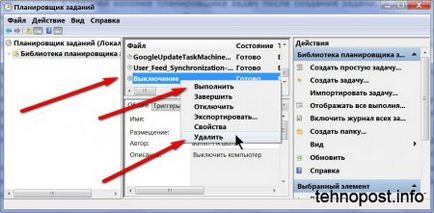
Ahhoz, hogy teszt, rákattintottam a „Run”. A számítógép válaszolt azonnal. Works, hurrá!

Mielőtt konfigurálja az ütemező, be kell látni, ha engedélyezve van. Ehhez - nyissa ki az ablakot a „Run» (Win + R vagy a "Start menü> Futtatás"), és adja meg a services.msc
Az ablaknál „Task Scheduler”, és nézd meg az állapotát. Meg kell „dolgozni”. Ha nem, kattintson jobb egérgombbal, és a legördülő menüből válassza ki a „Run”